Interfejs Google Sheets API umożliwia tworzenie i aktualizowanie wykresów w arkuszach kalkulacyjnych. Przykłady na tej stronie pokazują, jak za pomocą interfejsu Google Sheets API wykonywać niektóre typowe operacje na wykresach.
Przykłady te są przedstawione w formie żądań HTTP, aby były niezależne od języka. Aby dowiedzieć się, jak zaimplementować aktualizację zbiorczą w różnych językach za pomocą bibliotek klienta interfejsu API Google, przeczytaj artykuł Aktualizowanie arkuszy kalkulacyjnych.
W tych przykładach obiekty zastępcze SPREADSHEET_ID i SHEET_ID
wskazuje, gdzie należy podać te identyfikatory. Identyfikator arkusza kalkulacyjnego znajdziesz w adresie URL arkusza.
Identyfikator arkusza możesz uzyskać za pomocą metody spreadsheets.get. Zakresy są określone w notacji A1. Przykładowy zakres to Arkusz1!A1:D5.
Dodatkowo symbol zastępczy CHART_ID oznacza identyfikator danego wykresu. Możesz ustawić ten identyfikator podczas tworzenia wykresu za pomocą interfejsu Sheets API lub zezwolić interfejsowi Sheets API na wygenerowanie go. Identyfikatory istniejących wykresów możesz uzyskać za pomocą metody spreadsheets.get.
Na koniec symbol zastępczy SOURCE_SHEET_ID wskazuje arkusz z danymi źródłowymi. W tych przykładach jest to tabela wymieniona w sekcji Dane źródłowe wykresu.
Dane źródłowe wykresu
W tych przykładach załóżmy, że używany arkusz kalkulacyjny zawiera w pierwszym arkuszu („Arkusz1”) te dane źródłowe: Ciągi znaków w pierwszym wierszu są etykietami poszczególnych kolumn. Przykłady odczytywania danych z innych arkuszy w arkuszu kalkulacyjnym znajdziesz w artykule Notacja A1.
| A | B | C | D | E | |
| 1 | Numer modelu | Sprzedaż – styczeń | Sprzedaż – luty | Sprzedaż – marzec | Łączna sprzedaż |
| 2 | D-01X | 68 | 74 | 60 | 202 |
| 3 | FR-0B1 | 97 | 76 | 88 | 261 |
| 4 | P-034 | 27 | 49 | 32 | 108 |
| 5 | P-105 | 46 | 44 | 67 | 157 |
| 6 | W-11 | 75 | 68 | 87 | 230 |
| 7 | W-24 | 74 | 52 | 62 | 188 |
Dodawanie wykresu kolumnowego
Poniższy przykładowy kod
spreadsheets.batchUpdate
pokazuje, jak za pomocą
AddChartRequest
utworzyć wykres kolumnowy na podstawie danych źródłowych i umieścić go w nowym arkuszu. Żądanie wykonuje te czynności, aby skonfigurować wykres:
- Ustawia typ wykresu jako wykres kolumnowy.
- Dodaje legendę u dołu wykresu.
- Ustawia tytuły wykresu i osi.
- Konfiguruje 3 serie danych przedstawiające sprzedaż w 3 różnych miesiącach, używając domyślnego formatowania i kolorów.
Protokół żądania jest widoczny poniżej.
POST https://sheets.googleapis.com/v4/spreadsheets/SPREADSHEET_ID:batchUpdate
{ "requests": [ { "addChart": { "chart": { "spec": { "title": "Model Q1 Sales", "basicChart": { "chartType": "COLUMN", "legendPosition": "BOTTOM_LEGEND", "axis": [ { "position": "BOTTOM_AXIS", "title": "Model Numbers" }, { "position": "LEFT_AXIS", "title": "Sales" } ], "domains": [ { "domain": { "sourceRange": { "sources": [ { "sheetId": SOURCE_SHEET_ID, "startRowIndex": 0, "endRowIndex": 7, "startColumnIndex": 0, "endColumnIndex": 1 } ] } } } ], "series": [ { "series": { "sourceRange": { "sources": [ { "sheetId": SOURCE_SHEET_ID, "startRowIndex": 0, "endRowIndex": 7, "startColumnIndex": 1, "endColumnIndex": 2 } ] } }, "targetAxis": "LEFT_AXIS" }, { "series": { "sourceRange": { "sources": [ { "sheetId": SOURCE_SHEET_ID, "startRowIndex": 0, "endRowIndex": 7, "startColumnIndex": 2, "endColumnIndex": 3 } ] } }, "targetAxis": "LEFT_AXIS" }, { "series": { "sourceRange": { "sources": [ { "sheetId": SOURCE_SHEET_ID, "startRowIndex": 0, "endRowIndex": 7, "startColumnIndex": 3, "endColumnIndex": 4 } ] } }, "targetAxis": "LEFT_AXIS" } ], "headerCount": 1 } }, "position": { "newSheet": true } } } } ] }
Żądanie utworzy wykres w nowym arkuszu, jak w tym przykładzie:
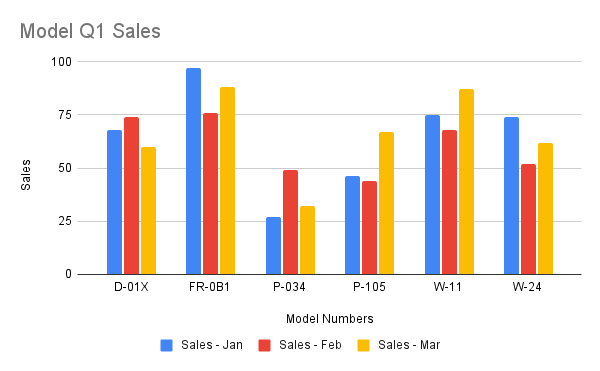
Dodawanie wykresu kołowego
Poniższy przykład koduspreadsheets.batchUpdate pokazuje, jak za pomocą funkcjiAddChartRequest utworzyć trójwymiarowy wykres kołowy na podstawie danych źródłowych. Żądanie wykonuje te czynności, aby skonfigurować wykres:
- Ustawia tytuł wykresu.
- Dodaje legendę po prawej stronie wykresu.
- Ustawia wykres jako wykres kołowy 3D. Pamiętaj, że wykresy kołowe 3D nie mogą mieć „dziury” w środku, tak jak płaskie wykresy kołowe.
- Ustawia serie danych wykresu jako łączną sprzedaż dla każdego numeru modelu.
- Zakotwicza wykres w komórce C3 arkusza określonego przez SHEET_ID, z przesunięciem o 50 pikseli w kierunku osi X i Y.
Protokół żądania jest widoczny poniżej.
POST https://sheets.googleapis.com/v4/spreadsheets/SPREADSHEET_ID:batchUpdate
{ "requests": [ { "addChart": { "chart": { "spec": { "title": "Model Q1 Total Sales", "pieChart": { "legendPosition": "RIGHT_LEGEND", "threeDimensional": true, "domain": { "sourceRange": { "sources": [ { "sheetId": SOURCE_SHEET_ID, "startRowIndex": 0, "endRowIndex": 7, "startColumnIndex": 0, "endColumnIndex": 1 } ] } }, "series": { "sourceRange": { "sources": [ { "sheetId": SOURCE_SHEET_ID, "startRowIndex": 0, "endRowIndex": 7, "startColumnIndex": 4, "endColumnIndex": 5 } ] } }, } }, "position": { "overlayPosition": { "anchorCell": { "sheetId": SHEET_ID, "rowIndex": 2, "columnIndex": 2 }, "offsetXPixels": 50, "offsetYPixels": 50 } } } } } ] }
Żądanie utworzy wykres podobny do tego:
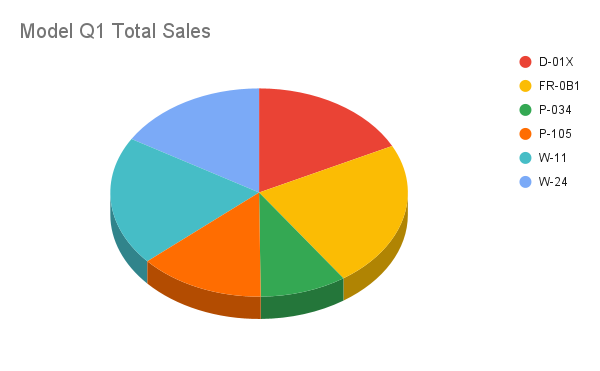
Możesz też zaktualizować wartość legendPosition z RIGHT_LEGEND na LABELED_LEGEND w ramach żądania, aby wartości legendy były połączone z wycinkami wykresu kołowego.
'legendPosition': 'LABELED_LEGEND',
Zaktualizowane żądanie spowoduje utworzenie wykresu podobnego do tego:
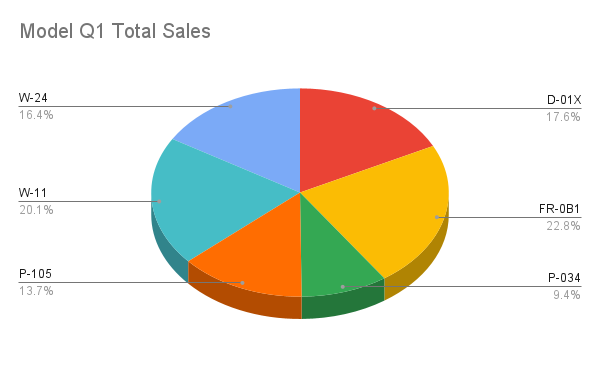
Dodawanie wykresu liniowego z użyciem wielu nieprzylegających do siebie zakresów
Poniższy przykładowy kod
spreadsheets.batchUpdate
pokazuje, jak za pomocą funkcji
AddChartRequest
utworzyć wykres liniowy na podstawie danych źródłowych i umieścić go w arkuszu źródłowym.
Wybieranie zakresów, które nie sąsiadują ze sobą, może służyć do wykluczania wierszy z ChartSourceRange.
Żądanie wykonuje te czynności, aby skonfigurować wykres:
- Ustawia typ wykresu jako wykres liniowy.
- Ustawia tytuł osi poziomej X.
- Konfiguruje serię danych reprezentującą sprzedaż. Ustawia zakresy A1:A3 i A6:A7 jako
domain, a zakresy B1:B3 i B6:B7 jakoseries, używając domyślnego formatowania i kolorów. Zakresy są określane w adresie URL żądania za pomocą notacji A1. - Zakotwicza wykres w komórce H8 arkusza określonego przez SHEET_ID.
Protokół żądania jest widoczny poniżej.
POST https://sheets.googleapis.com/v4/spreadsheets/SPREADSHEET_ID:batchUpdate
{
"requests": [
{
"addChart": {
"chart": {
"spec": {
"basicChart": {
"chartType": "LINE",
"domains": [
{
"domain": {
"sourceRange": {
"sources": [
{
"startRowIndex": 0,
"endRowIndex": 3,
"startColumnIndex": 0,
"endColumnIndex": 1,
"sheetId": SOURCE_SHEET_ID
},
{
"startRowIndex": 5,
"endRowIndex": 7,
"startColumnIndex": 0,
"endColumnIndex": 1,
"sheetId": SOURCE_SHEET_ID
}
]
}
}
}
],
"series": [
{
"series": {
"sourceRange": {
"sources": [
{
"startRowIndex": 0,
"endRowIndex": 3,
"startColumnIndex": 1,
"endColumnIndex": 2,
"sheetId": SOURCE_SHEET_ID
},
{
"startRowIndex": 5,
"endRowIndex": 7,
"startColumnIndex": 1,
"endColumnIndex": 2,
"sheetId": SOURCE_SHEET_ID
}
]
}
}
}
]
}
},
"position": {
"overlayPosition": {
"anchorCell": {
"sheetId": SOURCE_SHEET_ID,
"rowIndex": 8,
"columnIndex": 8
}
}
}
}
}
}
]
}Żądanie utworzy wykres w nowym arkuszu, jak w tym przykładzie:

Usuwanie wykresu
Poniższy przykładowy kod spreadsheets.batchUpdate pokazuje, jak użyć metody DeleteEmbeddedObjectRequest do usunięcia wykresu określonego przez parametr CHART_ID.
Protokół żądania jest widoczny poniżej.
POST https://sheets.googleapis.com/v4/spreadsheets/SPREADSHEET_ID:batchUpdate
{
"requests": [
{
"deleteEmbeddedObject": {
"objectId": CHART_ID
}
}
]
}Edytowanie właściwości wykresu
Poniższy przykładowy kodspreadsheets.batchUpdate pokazuje, jak za pomocą funkcjiUpdateChartSpecRequest edytować wykres utworzony w przepisie Dodawanie wykresu kolumnowego, modyfikując jego dane, typ i wygląd. Nie można zmieniać poszczególnych podzbiorów właściwości wykresu. Aby wprowadzić zmiany, musisz podać całe pole spec z wartością UpdateChartSpecRequest. Edytowanie specyfikacji wykresu wymaga zastąpienia jej nową.
Poniższe żądanie aktualizuje pierwotny wykres (określony przez CHART_ID):
- Ustawia typ wykresu na
BAR. - Przenosi legendę na prawą stronę wykresu.
- Odwraca osie, tak aby „Sprzedaż” znajdowała się na osi dolnej, a „Numery modeli” na osi lewej.
- Ustawia format nazwy osi na czcionkę o rozmiarze 24 punktów, pogrubioną i pochyloną.
- Usuwa z wykresu dane „W-24” (wiersz 7 w źródle danych wykresu).
Protokół żądania jest widoczny poniżej.
POST https://sheets.googleapis.com/v4/spreadsheets/SPREADSHEET_ID:batchUpdate
{ "requests": [ { "updateChartSpec": { "chartId": CHART_ID, "spec": { "title": "Model Q1 Sales", "basicChart": { "chartType": "BAR", "legendPosition": "RIGHT_LEGEND", "axis": [ { "format": { "bold": true, "italic": true, "fontSize": 24 }, "position": "BOTTOM_AXIS", "title": "Sales" }, { "format": { "bold": true, "italic": true, "fontSize": 24 }, "position": "LEFT_AXIS", "title": "Model Numbers" } ], "domains": [ { "domain": { "sourceRange": { "sources": [ { "sheetId": SOURCE_SHEET_ID, "startRowIndex": 0, "endRowIndex": 6, "startColumnIndex": 0, "endColumnIndex": 1 } ] } } } ], "series": [ { "series": { "sourceRange": { "sources": [ { "sheetId": SOURCE_SHEET_ID, "startRowIndex": 0, "endRowIndex": 6, "startColumnIndex": 1, "endColumnIndex": 2 } ] } }, "targetAxis": "BOTTOM_AXIS" }, { "series": { "sourceRange": { "sources": [ { "sheetId": SOURCE_SHEET_ID, "startRowIndex": 0, "endRowIndex": 6, "startColumnIndex": 2, "endColumnIndex": 3 } ] } }, "targetAxis": "BOTTOM_AXIS" }, { "series": { "sourceRange": { "sources": [ { "sheetId": SOURCE_SHEET_ID, "startRowIndex": 0, "endRowIndex": 6, "startColumnIndex": 3, "endColumnIndex": 4 } ] } }, "targetAxis": "BOTTOM_AXIS" } ], "headerCount": 1 } } } } ] }
Po wysłaniu żądania wykres będzie wyglądać tak:
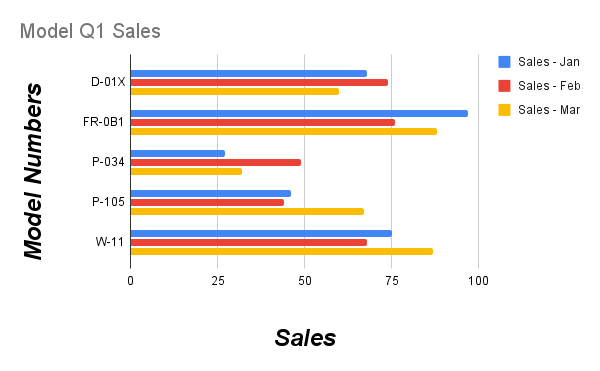
Przenoszenie wykresu i zmienianie jego rozmiaru
Poniższy przykładowy kod spreadsheets.batchUpdate pokazuje, jak używać metody UpdateEmbeddedObjectPositionRequest do przenoszenia i zmiany rozmiaru wykresu. Po przesłaniu żądania wykres określony przez CHART_ID:
- Zakotwiczony w komórce A5 oryginalnego arkusza.
- Odsunięcie w kierunku osi X o 100 pikseli.
- Zmieniony rozmiar na 1200 x 742 piksele (domyślny rozmiar wykresu to 600 x 371 pikseli).
Żądanie zmienia tylko te właściwości, które są określone za pomocą parametru fields.
Pozostałe właściwości (np. offsetYPixels) zachowują swoje pierwotne wartości.
Protokół żądania jest widoczny poniżej.
POST https://sheets.googleapis.com/v4/spreadsheets/SPREADSHEET_ID:batchUpdate
{
"requests": [
{
"updateEmbeddedObjectPosition": {
"objectId": CHART_ID,
"newPosition": {
"overlayPosition": {
"anchorCell": {
"rowIndex": 4,
"columnIndex": 0
},
"offsetXPixels": 100,
"widthPixels": 1200,
"heightPixels": 742
}
},
"fields": "anchorCell(rowIndex,columnIndex),offsetXPixels,widthPixels,heightPixels"
}
}
]
}Odczytywanie danych wykresu
Poniższy przykładowy kodspreadsheets.get
pokazuje, jak pobrać dane wykresu z arkusza kalkulacyjnego. Parametr zapytania fields określa, że mają być zwracane tylko dane wykresu.
Odpowiedź na to wywołanie metody to obiekt spreadsheet, który zawiera tablicę obiektów sheet.
Wszystkie wykresy znajdujące się w arkuszu są reprezentowane w obiekcie sheet.
Jeśli pole odpowiedzi ma wartość domyślną, jest pomijane w odpowiedzi.
W tym przykładzie pierwszy arkusz (SOURCE_SHEET_ID) nie zawiera żadnych wykresów, więc zwracana jest pusta para nawiasów klamrowych. Drugi arkusz zawiera wykres utworzony za pomocą funkcji Dodaj wykres kolumnowy i nic więcej.
Protokół żądania jest widoczny poniżej.
GET https://sheets.googleapis.com/v4/spreadsheets/SPREADSHEET_ID?fields=sheets(charts)
{ "sheets": [ {}, { "charts": [ { "chartId": CHART_ID, "position": { "sheetId": SHEET_ID }, "spec": { "basicChart": { "axis": [ { "format": { "bold": false, "italic": false }, "position": "BOTTOM_AXIS", "title": "Model Numbers" }, { "format": { "bold": false, "italic": false }, "position": "LEFT_AXIS", "title": "Sales" } ], "chartType": "COLUMN", "domains": [ { "domain": { "sourceRange": { "sources": [ { "endColumnIndex": 1 "endRowIndex": 7, "sheetId": SOURCE_SHEET_ID, "startColumnIndex": 0, "startRowIndex": 0, } ] } } } ], "legendPosition": "BOTTOM_LEGEND", "series": [ { "series": { "sourceRange": { "sources": [ { "endColumnIndex": 2, "endRowIndex": 7, "sheetId": SOURCE_SHEET_ID, "startColumnIndex": 1, "startRowIndex": 0, } ] } }, "targetAxis": "LEFT_AXIS" }, { "series": { "sourceRange": { "sources": [ { "endColumnIndex": 3, "endRowIndex": 7, "sheetId": SOURCE_SHEET_ID, "startColumnIndex": 2, "startRowIndex": 0, } ] } }, "targetAxis": "LEFT_AXIS" }, { "series": { "sourceRange": { "sources": [ { "endColumnIndex": 4, "endRowIndex": 7, "sheetId": SOURCE_SHEET_ID, "startColumnIndex": 3, "startRowIndex": 0, } ] } }, "targetAxis": "LEFT_AXIS" } ] }, "hiddenDimensionStrategy": "SKIP_HIDDEN_ROWS_AND_COLUMNS", "title": "Model Q1 Sales", }, } ] } ] }
